Errores comunes al restaurar máquinas virtuales y cómo solucionarlos

La restauración de máquinas virtuales es un proceso crítico en el mundo de la virtualización. Puede ahorrar tiempo y recursos valiosos, pero también puede generar problemas si no se realiza correctamente. En este artículo, exploraremos los errores más comunes que pueden surgir al restaurar máquinas virtuales y cómo solucionarlos de manera efectiva.
Desde problemas de conectividad hasta incompatibilidades de hardware, cada error presenta sus propios desafíos. Aquí analizaremos una serie de errores comunes y brindaremos soluciones paso a paso para ayudarte a superar cualquier obstáculo que puedas encontrar al restaurar tus máquinas virtuales.
- Error 1: "No se puede encontrar el archivo de imagen de la máquina virtual"
- Error 2: "Error al cargar el controlador de dispositivo"
- Error 3: "No se puede establecer la conexión de red"
- Error 4: "Error al restaurar el estado anterior de la máquina virtual"
- Error 5: "No se encuentra el disco de arranque"
- Conclusión
Error 1: "No se puede encontrar el archivo de imagen de la máquina virtual"
Este es uno de los errores más frecuentes al restaurar una máquina virtual. Ocurre cuando el sistema no puede localizar el archivo de imagen de la máquina virtual, ya sea porque se ha movido o eliminado. Para solucionar este problema, sigue estos pasos:
- Verifica la ubicación del archivo de imagen de la máquina virtual y asegúrate de que esté accesible.
- Si el archivo se ha movido, actualiza la ruta en la configuración de la máquina virtual.
- Si el archivo se ha eliminado, intenta restaurarlo desde una copia de seguridad o desde una ubicación alternativa.
Asegúrate de que el archivo de imagen de la máquina virtual esté en el lugar correcto y accesible para evitar este error en el futuro.
Leer También: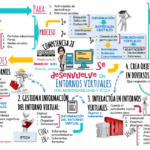 Restaurar máquinas virtuales en entornos heterogéneos: desafíos
Restaurar máquinas virtuales en entornos heterogéneos: desafíosError 2: "Error al cargar el controlador de dispositivo"
Este error ocurre si hay incompatibilidad de hardware al intentar restaurar una máquina virtual en un nuevo entorno. El sistema operativo de la máquina virtual puede no reconocer los controladores de dispositivo requeridos. Para solucionar este problema, sigue estos pasos:
- Comprueba si hay actualizaciones de controladores disponibles para el hardware del nuevo entorno.
- Descarga e instala los controladores actualizados en el sistema operativo de la máquina virtual.
- Reinicia la máquina virtual y comprueba si el error persiste.
Si el error persiste, es posible que debas buscar una solución alternativa o considerar la posibilidad de utilizar una máquina virtual diferente con hardware compatible.
Error 3: "No se puede establecer la conexión de red"
Este error ocurre cuando la máquina virtual no puede establecer una conexión de red después de la restauración. Puede ser causado por problemas de configuración de red o incompatibilidades con el nuevo entorno. Para solucionar este problema, sigue estos pasos:
- Verifica la configuración de red de la máquina virtual y asegúrate de que sea compatible con el entorno en el que estás restaurando la máquina.
- Comprueba si hay problemas de conectividad física, como cables de red desconectados o routers/ap switches no funcionando correctamente.
- Reinicia la máquina virtual y comprueba si se establece la conexión de red correctamente.
Si el problema persiste, es posible que debas consultar al proveedor de virtualización o al equipo de soporte técnico para obtener ayuda adicional.
Leer También: Restaurar máquinas virtuales en entornos exigentes: mejores prácticas
Restaurar máquinas virtuales en entornos exigentes: mejores prácticasError 4: "Error al restaurar el estado anterior de la máquina virtual"
Este error ocurre cuando el sistema no puede restaurar el estado anterior de la máquina virtual debido a problemas de compatibilidad o conflictos de configuración. Para solucionar este problema, sigue estos pasos:
- Verifica si hay actualizaciones de software disponibles para el entorno de virtualización y la máquina virtual en cuestión.
- Asegúrate de que la configuración de la máquina virtual sea compatible con el entorno de restauración.
- Si el problema persiste, intenta restaurar la máquina virtual en un entorno diferente o considera la posibilidad de migrarla a una plataforma de virtualización diferente.
Si ninguna de estas soluciones funciona, puedes consultar los foros de soporte técnico de la empresa de virtualización o buscar ayuda de expertos en virtualización para encontrar una solución específica para tu caso.
Error 5: "No se encuentra el disco de arranque"
Este error ocurre cuando la máquina virtual no puede encontrar el disco de arranque al intentar restaurarse. Puede haber varias causas para esto, como una configuración incorrecta o un problema con el archivo de imagen del disco de arranque. Para solucionar este problema, sigue estos pasos:
- Asegúrate de que la configuración de la máquina virtual tenga la ruta correcta del disco de arranque.
- Verifica que el archivo de imagen del disco de arranque esté en el lugar correcto y sea accesible.
- Si el problema persiste, intenta crear un nuevo disco de arranque o restaurar la máquina virtual desde una copia de seguridad anterior.
Si sigues experimentando problemas con el disco de arranque, es posible que debas buscar ayuda adicional para diagnosticar y solucionar el problema.
Leer También: Restauración de máquinas virtuales en Kubernetes: mejores prácticas
Restauración de máquinas virtuales en Kubernetes: mejores prácticasConclusión
La restauración de máquinas virtuales puede ser un proceso complicado, pero al conocer los errores comunes que pueden surgir y cómo solucionarlos, puedes evitar interrupciones en tu entorno de virtualización. Recuerda siempre verificar la ubicación de los archivos de imagen, actualizar los controladores de dispositivo, verificar la configuración de red, asegurarte de la compatibilidad y usar copias de seguridad en caso de problemas. Si necesitas ayuda adicional, siempre es una buena idea consultar los recursos de soporte técnico de tu plataforma de virtualización o buscar la ayuda de expertos en el tema. Con las soluciones adecuadas, puedes asegurarte una restauración exitosa de tus máquinas virtuales y mantener tu entorno de virtualización funcionando sin problemas.
Deja una respuesta
Artículos más Leidos: